Google Fotos puede parecer un simple servicio de alojamiento de imágenes, pero, en realidad, es bastante poderoso. Esta aplicación cierra la brecha entre el almacenamiento en la nube, el alojamiento de imágenes y los servicios de intercambio de retratos. Da una dura competencia a Flickr, iCloud, Dropbox y OneDrive.
Probablemente sabes que Google Fotos puede hacer copias de seguridad de tus móviles Android o iOS . Puede acceder a ellos desde la web para ver tu biblioteca.
Google Fotos también ofrece almacenamiento gratuito ilimitado cuando optas por su configuración de «alta calidad». Contarás con almacenamiento en Google Drive. Aunque la mayoría de las funciones y servicios incluidos en esta aplicación se han discutido durante un tiempo, aquí hay algunos trucos más allá de lo básico que quizás no conozcas.
Google fotos: organización de imágenes
Google organizará automáticamente las imágenes cargadas por ubicación y por fecha. Mediante el reconocimiento avanzado de imágenes y la gran base de datos de información. Puede reconocer el tema de tus fotos con bastante facilidad. Busca tus fotos por cualquier cosa: una boda a la que asististe el mes pasado. Imágenes que tomaste durante las vacaciones. Capturas de tus mascotas, comida y mucho más.
En la esquina inferior derecha, toca el icono de búsqueda y, en el cuadro, escribe lo que quieras buscar. Como comida, automóviles etc., pulsa «Entrar» o «Buscar».
La aplicación Google Fotos utiliza algunas técnicas complejas de procesamiento de imágenes para agrupar todas tus capturas. Las fotos agrupadas automáticamente se muestran en la interfaz de búsqueda principal.
Las categorías que verás aquí dependerá de las capturas que hayas realizado. Estos grupos podrían ser los lugares que visitas, personas que conoces u objetos tales como ropa, automóviles, bicicletas y más. En la parte superior, verás varias etiquetas que la aplicación Fotos ha detectado en tus imágenes cargadas.
Agrupación de rostros y capturas similares
Google Fotos crea modelos de caras en tus fotos para agrupar rostros similares. De esta manera, puedes buscar en tu biblioteca las imágenes de ciertas personas. Los grupos de rostros y las etiquetas son privadas para tu cuenta y no se mostrarán a nadie con quien compartas las fotos.
Para crear una etiqueta para un grupo de caras, pulsa sobre «¿Quién es?» Ubicado en la parte superior del grupo de caras. Ingresa un nombre o apodo. Después de etiquetar a un conjunto de caras, puedes buscar con esa etiqueta usando el cuadro de búsqueda.
Si deseas cambiar o eliminar el nombre de la etiqueta, toca el menú «Opciones» y elige «Editar o eliminar etiqueta de nombre».
Si hay más de un grupo de caras para la misma persona, puedes fusionarlas. Etiqueta uno de los grupos de caras con un nombre, luego marca el otro grupo con la misma referencia. Cuando confirmes el segundo nombre, Google Fotos te preguntará si deseas fusionar los grupos de caras.
La agrupación por caras está activada por defecto, pero puede dejar de agrupar perfiles similares en «Configuración». En la esquina superior izquierda, haz clic en el menú. Junto a «Agrupar caras similares», apaga el interruptor. Cuando desactives esta configuración, eliminarás todos los grupos de caras de tu cuenta. Al igual que los modelos de caras que creaste para esos grupos y las etiquetas que hayas hecho anteriormente.
Elimina tus fotos después de cargarlas
Si vas a subir tus fotos a la nube, no tienes que guardarlas en tu móvil. Google Fotos puede eliminar automáticamente imágenes y vídeos de tu celular una vez que los cargues. Anteriormente, esta función solo se activaba si configurabas la aplicación para hacer una copia de seguridad de las imágenes de «Resolución original completa».
Si la copia de seguridad y la sincronización están siempre activadas, también puedes eliminar manualmente las copias locales de tus fotos y vídeos. En la esquina superior izquierda, toca el menú y selecciona «Configuración». Elige «Liberar almacenamiento del dispositivo» para borrarr fotos originales y vídeos de tu móvil que ya están respaldados.
Crea tu copia de seguridad desde otras aplicaciones
La copia de seguridad automática de Google es práctica pero, de forma predeterminada, solo realiza copias de seguridad de las fotos tomadas con la aplicación. Si desea hacer una copia de seguridad de las fotos que tomaste en Instagram, WhatsApp, Viber y otras aplicaciones similares de Android, puede hacerlo. Solo necesitas saber dónde se almacenan esas imágenes.
Abre la aplicación en tu móvil Android y pulsa el icono del menú en la esquina superior izquierda. Selecciona «Carpetas del dispositivo» dentro del recuadro de las opciones. Verás diferentes carpetas con imágenes de varias aplicaciones como Facebook, Instagram, aplicaciones de mensajería y capturas de pantalla.
Elige qué carpetas incluir o excluir del proceso de la copia de seguridad de tus imágenes. Si no quiere saturar tu almacenamiento de Google Fotos con capturas de pantalla, por ejemplo, puedes dejar esa carpeta apagada. Si quieres todas esas lindas imágenes filtradas de Instagram, toca el icono de la nube y escaneará esa carpeta en el futuro.
Alternativamente, ve a «Configuración> Copia de seguridad y sincronización», pulsa «Elegir carpetas para realizar una copia de seguridad …» y selecciona las carpetas de las que desea hacer una copia de seguridad. Tenga en cuenta que esta configuración solo está disponible en dispositivos Android.
Recupera tus fotos borradas o perdidas por accidente
Digamos que accidentalmente borraste las fotos equivocadas. O tal vez cambiaste de opinión después de presionar el botón Eliminar. Google Fotos conservará esas imágenes durante al menos 60 días en la papelera. Todo lo que tienes que hacer es ir a la carpeta de la papelera.
Mantén presionada la foto que deseas recuperar y toca la flecha de restauración en la esquina superior derecha. También puedes eliminar esas imágenes permanentemente de la papelera: simplemente marca las imágenes que deseas eliminar y vuelve a seleccionar el mismo icono.
Si eliminas una foto o vídeo y parece regresar (sin restaurarlo), intenta utilizar la aplicación de la Galería de tu móvil para eliminarlo. La foto o el vídeo que intentaste borrar puede estar en una tarjeta de memoria extraíble ubicada en tu celular.

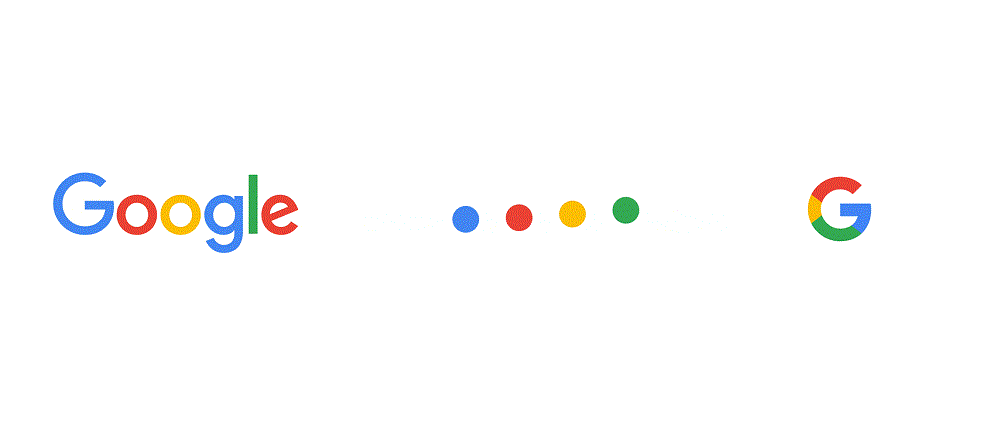
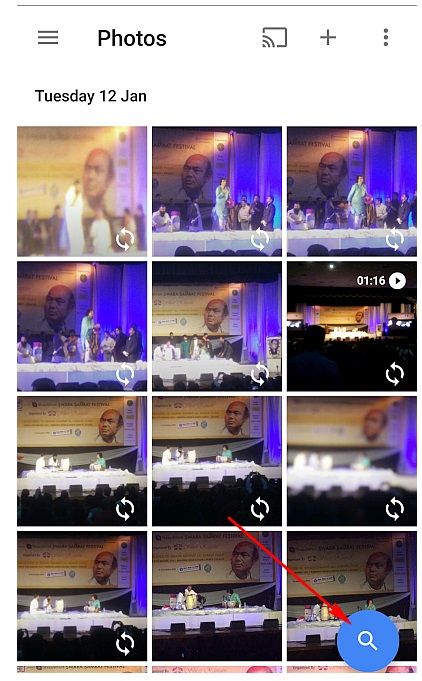
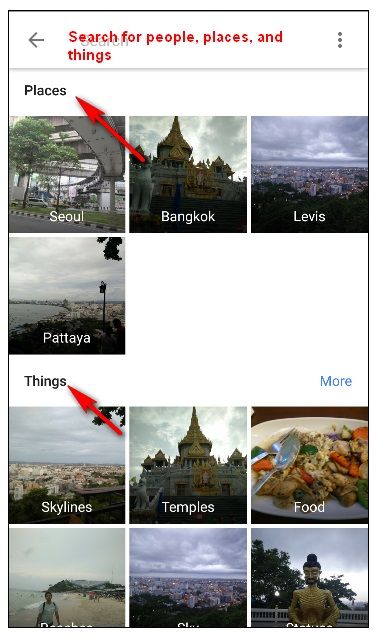
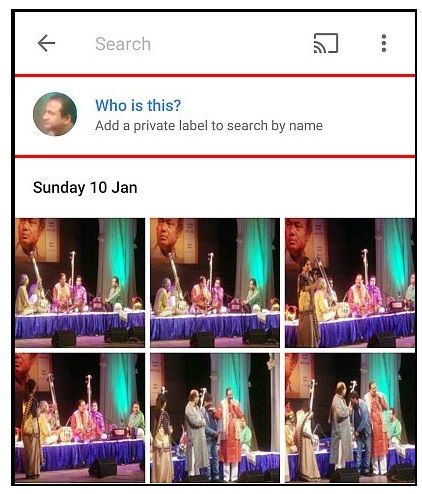
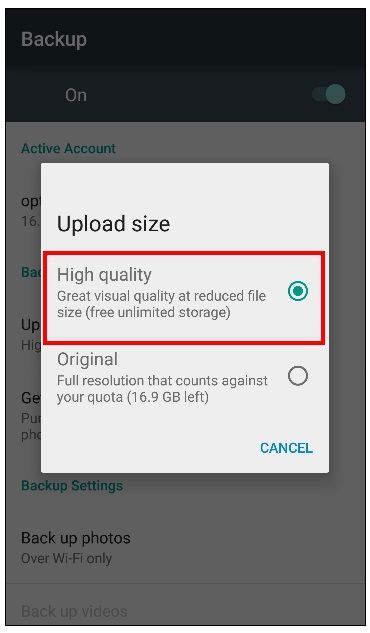
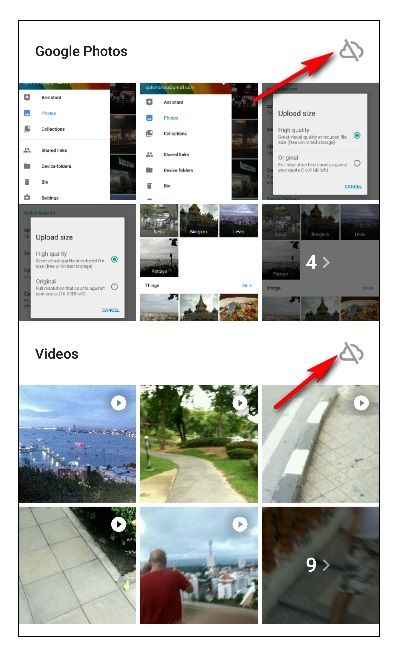
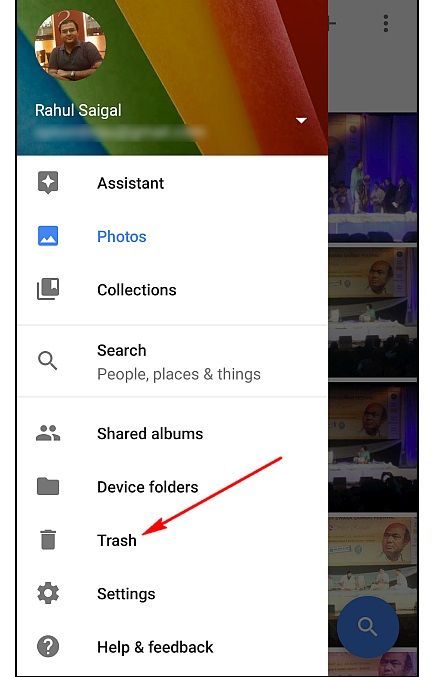
¿Tienes alguna pregunta o problema relacionado con el tema del artículo? Queremos ayudarte.
Deja un comentario con tu problema o pregunta. Leemos y respondemos todos los comentarios, aunque a veces podamos tardar un poco debido al volumen que recibimos. Además, si tu consulta inspira la escritura de un artículo, te notificaremos por email cuando lo publiquemos.
*Moderamos los comentarios para evitar spam.
¡Gracias por enriquecer nuestra comunidad con tu participación!